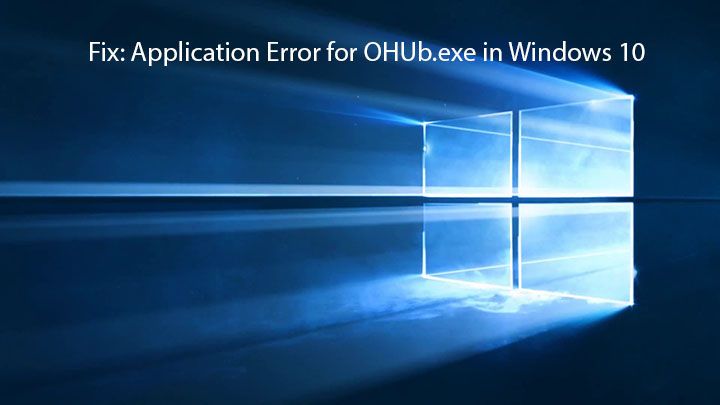 Użytkownicy systemu Windows 10 cierpią z powodu wielu błędów, Błąd aplikacji OHUb.exe jest jednym z irytujących błędów, które zaczynają się pojawiać, gdy użytkownik uaktualnia swój system do Windows 10. Ten błąd jest związany z dowolnymi komponentami pakietu Microsoft Office, a użytkownik otrzymuje błąd OHUb.exe za każdym razem, gdy uruchamiają Windows 10. Ten błąd występuje, gdy OHUb. plik exe ulega uszkodzeniu, uszkodzeniu lub niewłaściwemu umieszczeniu z ich rzeczywistej lokalizacji. Dzieje się tak z wielu powodów, takich jak wirusy komputerowe / złośliwe oprogramowanie, niezamierzone usunięcie, rzeczywisty plik zostaje zastąpiony innymi plikami i więcej. Wszystkie te sytuacje prowadzą do komunikatów o błędach podczas wykonywania powiązanych aplikacji.
Użytkownicy systemu Windows 10 cierpią z powodu wielu błędów, Błąd aplikacji OHUb.exe jest jednym z irytujących błędów, które zaczynają się pojawiać, gdy użytkownik uaktualnia swój system do Windows 10. Ten błąd jest związany z dowolnymi komponentami pakietu Microsoft Office, a użytkownik otrzymuje błąd OHUb.exe za każdym razem, gdy uruchamiają Windows 10. Ten błąd występuje, gdy OHUb. plik exe ulega uszkodzeniu, uszkodzeniu lub niewłaściwemu umieszczeniu z ich rzeczywistej lokalizacji. Dzieje się tak z wielu powodów, takich jak wirusy komputerowe / złośliwe oprogramowanie, niezamierzone usunięcie, rzeczywisty plik zostaje zastąpiony innymi plikami i więcej. Wszystkie te sytuacje prowadzą do komunikatów o błędach podczas wykonywania powiązanych aplikacji.
Gdy ten ważny plik systemu Windows 10 zostanie uszkodzony, możesz otrzymać różne rodzaje błędów, które są:
- „Błąd aplikacji pliku OHub.exe.”
- „OHub.exe nie jest prawidłową aplikacją Win32.”
- „Plik OHub.exe napotkał problem i musi zostać zamknięty. Przepraszamy za niedogodności.»
- „Nie można znaleźć pliku OHub.exe.”
- „Nie znaleziono pliku OHub.exe.”
- „Błąd uruchamiania programu: OHub.exe.”
- „Plik OHub.exe nie jest uruchomiony.”
- „Błąd pliku OHub.exe.”
- „Ścieżka do aplikacji powodującej błąd: OHub.exe.”
Metody naprawy błędu aplikacji OHUb.exe w systemie Windows 10
Metoda 1. Ponowna instalacja pakietu Office
W tej metodzie spróbuj ponownie zainstalować pakiet Office. Ta sztuczka nie jest zbyt skuteczna, ale czasami działa. Najpierw odinstaluj pakiet Office i przeskanuj komputer za pomocą narzędzia do czyszczenia rejestru systemu Windows, to narzędzie usunie z systemu wszystkie typy powiązanych niepotrzebnych plików. Uruchom ponownie komputer i ponownie zainstaluj pakiet Office na komputerze / laptopie, sprawdź, czy błąd nadal występuje, czy nie. Jeśli ta metoda naprawi błąd, to OK, w przeciwnym razie przejdź do metody 2.
Metoda 2 — Odinstaluj / Usuń aplikację Get Office
Jeśli nie możesz rozwiązać tego problemu po zastosowaniu metody 1, oznacza to, że problem nie jest złą instalacją pakietu Office. Głównym winowajcą tego problemu jest aplikacja Get Office dostarczana z systemem Windows 10. Musisz ją odinstalować lub usunąć; można go znaleźć w menu Start systemu Windows 10. Wykonaj poniższe podane kroki, aby to naprawić:
- Kliknij menu Start, aby je otworzyć i znaleźć aplikację Pobierz pakiet Office.
- Następnie kliknij prawym przyciskiem myszy aplikację i wybierz z menu opcję Odinstaluj.
- Uruchom ponownie komputer lub laptop z systemem Windows 10
Po pomyślnym ukończeniu metody 2 problem musi zostać rozwiązany.
Metoda 3 — Automatyczna metoda rozwiązania błędu aplikacji OHUb.exe w systemie Windows 10
W metodzie 3 potrzebujesz profesjonalnego narzędzia do skanowania komputera z systemem Windows 10, ta aplikacja pozwoli ci poradzić sobie z tym problemem wraz z wieloma innymi błędami pojawiającymi się w systemie Windows 10 i uniemożliwić bezproblemową obsługę systemu. Korzystanie z tego narzędzia do naprawy błędów systemu Windows jest bardzo proste, wystarczy pobrać, zainstalować i uruchomić to oprogramowanie. Automatycznie wykryje i naprawi cały problem, który irytuje Cię za każdym razem.





